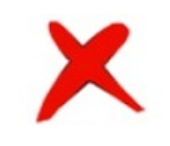
CAD深度清理工具 AVapps Drawing Purge 9.0.0 2024.8.27 免费安装中文版(支持CAD2022-2025)
- 大小:2.94MB
- 分类:卸载清除
- 环境:Windows
- 更新:2024-10-08
热门排行
简介

Drawing Purge最新版是一款功能强大实用的dwg文件清理工具,Drawing Purge最新版支持同一时间内清除多个图形,Drawing Purge官方版被广泛应用于处理多个文件,用户无须打开直接拖进去就好,每个文件处理时间基本在1S以内,视电脑配置而定。使用起来非常的简单好用。
相关下载:
Autodesk AutoCAD 2025.0.1(CAD2025) 珊瑚の海精简优化 中文一键安装版
Autodesk AutoCAD Raster Design 2025 中文授权版(附安装教程) 64位
Issue fixed: error while selecting language other than English.
修复bug"选择英语以外的语言时出错"
DWG-PURGE To purge the Current Drawing
DWG-PURGE-BATCH To purge multiple drawings without opening the files
DWG-PURGE-CONSOLE To run 'Drawing Purge' in script mode
DWG-PURGE 清除当前图形
DWG-PURGE-BATCH 清除多个图形而不打开文件
DWG-PURGE-CONSOLE 在脚本模式下运行“绘图清除”
原版本介绍
问题:
图形文件DWG体积很大,通常没有明显的数据。同时,还其他症状包括:
(1)无法复制和粘贴图元。
(2)悬挂较长时间选择文本与 “特性”选项板上打开。
(3)图形文件需要很长时间才能打开。
(4)图形文件有卡顿感。
症状:
从一个包含有 “DGN线型” 文件拷贝到别的DWG文件时,导致DWG文件变得非常大,这是因为复制过程中包含了大量的非必要数据,这部分数据无法体现及使用PU命令清除。(这些数据会伴随着复制、插入等命令跟随到别的文件中)
DGN是一种文件格式,通常是建筑在画总图时使用到相关软件,而在相互参照过程中,使得这些无用的数据存在于DWG文件中且不可见。
解决方法:
使用第三方插件“DrawingPurge”(图形清理)
可以同一时间内清除多个图形。官方的补丁只能处理单文件,而且问题文件太大的话会假死半个小时或以上;所以推荐这个第三方软件,用于处理多个文件,无须打开直接拖进去就好,,每个文件处理时间基本在1S以内,视电脑配置而定。)

插件使用方法:
(为防止未知问题的发生,请在处理前先备份要处理的dwg文件,本人使用至今未出问题>)
关闭CAD,安装“AjilalVijayanDrawingPurge8.2.msi”
安装完成后打开CAD,输入命令:DWG-PURGE-BATCH,弹出如下对话框:
软件自带简体中文,关于页面里有语言设置
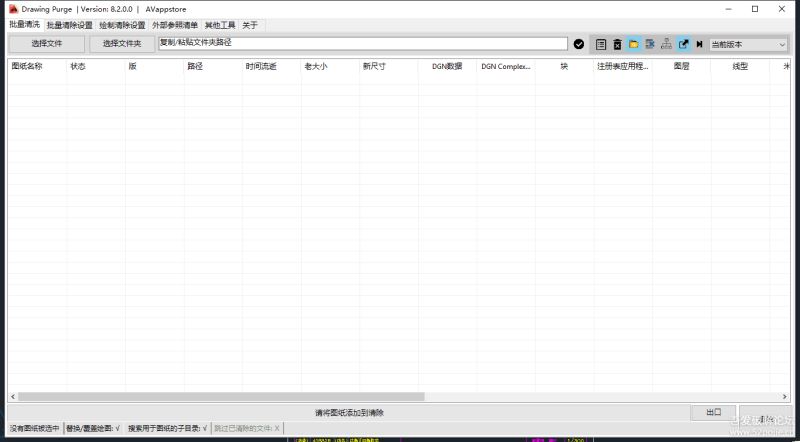
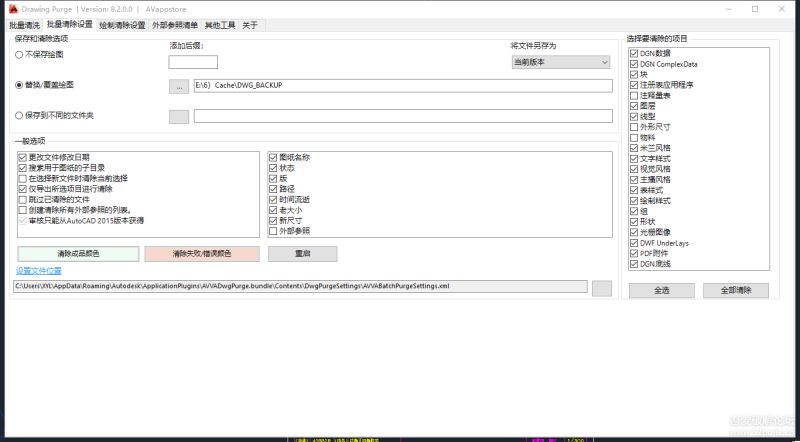
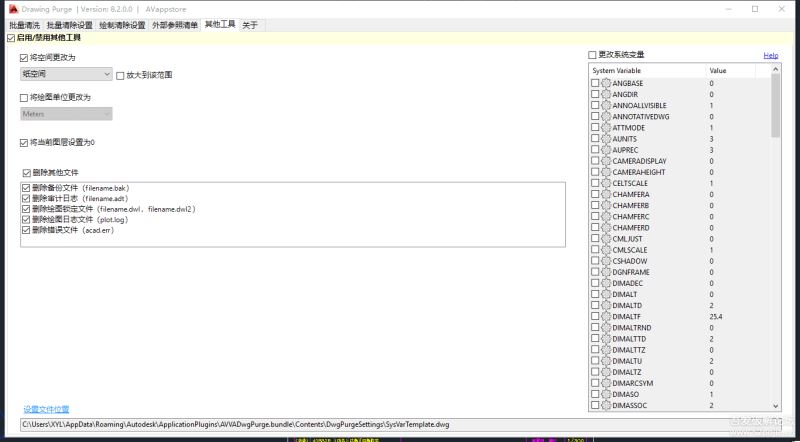
点击 “选择文件”在弹出的对话框中选择要处理的dwg文件(直接拖进去也可以,需要注意:如要处理的文件已被打开,会导致处理失败),选择好后,点击“打开”。
相关清理需求可在软件中自行设置
点击“清除”按钮开始处理文件,请耐心等待处理完毕(过程中出现未响应属正常现象,时间不会很久)。
完成后查看文件,确认没有问题后,可删除备份文件。
另:软件安装完成后有两个命令可用,一个是上面的DWG-PURGE-BATCH,可处理多个文件,
一个是DWG-PURGE,可处理当前打开的图纸,但会把"ACAD_DGNLINESTYLECOMP"这个字典都删除,
删除后是否会有其它问题,暂时未知。所以
建议使用批处理那个命令。













 chrome下载
chrome下载 知乎下载
知乎下载 Kimi下载
Kimi下载 微信下载
微信下载 天猫下载
天猫下载 百度地图下载
百度地图下载 携程下载
携程下载 QQ音乐下载
QQ音乐下载